Aidez à améliorer cette page
Les traductions sont fournies par des outils de traduction automatique. En cas de conflit entre le contenu d'une traduction et celui de la version originale en anglais, la version anglaise prévaudra.
Pour contribuer à ce guide de l'utilisateur, cliquez sur le GitHub lien Modifier cette page sur qui se trouve dans le volet droit de chaque page.
Les traductions sont fournies par des outils de traduction automatique. En cas de conflit entre le contenu d'une traduction et celui de la version originale en anglais, la version anglaise prévaudra.
Amazon EKS prend en charge Kubecost, que vous pouvez utiliser pour surveiller vos coûts ventilés par ressources Kubernetes, notamment les pods, les nœuds, les espaces de noms et les étiquettes. Cette rubrique traite de l'installation de Kubecost et de l'accès au tableau de bord Kubecost.
Amazon EKS fournit un ensemble AWS optimisé de Kubecost pour la visibilité des coûts des clusters. Vous pouvez utiliser vos contrats de AWS support existants pour obtenir de l'aide. Pour plus d'informations sur les versions disponibles de Kubecost, consultez. En savoir plus sur Kubecost
En tant qu'administrateur de la plateforme Kubernetes et responsable financier, vous pouvez utiliser Kubecost pour visualiser le détail des frais Amazon EKS, répartir les coûts et facturer les unités organisationnelles telles que les équipes chargées des applications. Vous pouvez fournir à vos équipes internes et à vos unités commerciales des données de coûts transparentes et précises sur la base de leur AWS facture réelle. En outre, vous pouvez également obtenir des recommandations personnalisées pour l'optimisation des coûts en fonction de leur environnement d'infrastructure et des modèles d'utilisation au sein de leurs clusters.
Note
Kubecost v2 introduit plusieurs nouvelles fonctionnalités majeures. En savoir plus sur Kubecost v2.
Pour plus d'informations sur Kubecost, consultez la documentation de Kubecost
Installation de Kubecost à l'aide des modules complémentaires Amazon EKS
Note
Installez Kubecost en tant que module complémentaire Amazon EKS et bénéficiez de fonctionnalités supplémentaires sans frais supplémentaires avec le bundle Kubecost optimisé pour Amazon EKS. Pour de plus amples informations, veuillez consulter Kubecost v2.
Les modules complémentaires Amazon EKS simplifient la mise à niveau de Kubecost et la gestion des licences. Les modules complémentaires EKS sont intégrés au AWS marché.
-
Consultez Kubecost dans la console AWS Marketplace et abonnez-vous
. -
Déterminez le nom de votre cluster et la région. Vérifiez que vous êtes connecté à la AWS CLI avec des autorisations suffisantes pour gérer EKS.
-
Créez l'addon Kubecost.
aws eks create-addon --addon-name kubecost_kubecost --cluster-name $YOUR_CLUSTER_NAME --region $AWS_REGION
Découvrez comment supprimer un module complémentaire EKS, tel que Kubecost.
Installez Kubecost à l'aide de Helm
-
Un cluster Amazon EKS existant. Pour en déployer un, consultez Mise en route avec Amazon EKS. Le cluster doit comporter des EC2 nœuds Amazon car vous ne pouvez pas exécuter Kubecost sur des nœuds Fargate.
-
L'outil de ligne de commande
kubectlest installé sur votre appareil ou AWS CloudShell. La version peut être identique ou supérieure à une version mineure antérieure ou ultérieure à la version Kubernetes de votre cluster. Par exemple, si la version de votre cluster est1.29, vous pouvez utiliser la versionkubectl1.28,1.29ou1.30. Pour installer ou mettre à niveaukubectl, veuillez consulter Configurez kubectl et eksctl. -
Helm version 3.9.0 ou ultérieure configurée sur votre appareil ou AWS CloudShell. Pour installer ou mettre à jour Helm, consultez Déployez des applications avec Helm sur Amazon EKS.
-
Si votre cluster est une version
1.23ou une version ultérieure, les volumes Store Kubernetes avec Amazon EBS doivent être installés sur votre cluster.-
Déterminez la version de Kubecost à installer. Vous pouvez consulter les versions disponibles sur kubecost/cost-analyzer
dans la galerie publique Amazon ECR. Pour plus d'informations sur la compatibilité des versions de Kubecost et d'Amazon EKS, consultez les exigences environnementales dans la documentation de Kubecost. -
Installez Kubecost à l'aide de la commande suivante. Remplacez
kubecost-versionpar la valeur extraite de l'ECR, telle que1.108.1.helm upgrade -i kubecost oci://public.ecr.aws/kubecost/cost-analyzer --version kubecost-version \ --namespace kubecost --create-namespace \ -f https://raw.githubusercontent.com/kubecost/cost-analyzer-helm-chart/develop/cost-analyzer/values-eks-cost-monitoring.yamlKubecost publie régulièrement de nouvelles versions. Vous pouvez mettre à jour votre version en utilisant la mise à niveau helm
. Par défaut, l'installation inclut un serveur Prometheus local et. kube-state-metricsVous pouvez personnaliser votre déploiement pour utiliser Amazon Managed Service for Prometheusen suivant la documentation disponible dans Integrating with Amazon EKS cost monitoring. Pour obtenir la liste de tous les autres paramètres que vous pouvez configurer, consultez l'exemple de fichier de configuration sur GitHub. Vous pouvez supprimer Kubecost de votre cluster à l'aide des commandes suivantes.
helm uninstall kubecost --namespace kubecost kubectl delete ns kubecost
-
Accédez au tableau de bord Kubecost
-
Assurez-vous que les pods requis fonctionnent.
kubectl get pods -n kubecostL'exemple qui suit illustre un résultat.
NAME READY STATUS RESTARTS AGE kubecost-cost-analyzer-b9788c99f-5vj5b 2/2 Running 0 3h27m kubecost-kube-state-metrics-99bb8c55b-bn2br 1/1 Running 0 3h27m kubecost-prometheus-server-7d9967bfc8-9c8p7 2/2 Running 0 3h27m -
Sur votre appareil, activez le transfert de port pour exposer le tableau de bord Kubecost.
kubectl port-forward --namespace kubecost deployment/kubecost-cost-analyzer 9090Vous pouvez également utiliser le AWS Load Balancer Controller pour exposer Kubecost et utiliser Amazon Cognito pour l'authentification, les autorisations et la gestion des utilisateurs. Pour plus d'informations, consultez Comment utiliser Application Load Balancer et Amazon Cognito pour authentifier les utilisateurs de vos applications Web
Kubernetes. -
Depuis le même appareil qui vous a servi à effectuer l'étape précédente, ouvrez un navigateur Web et entrez l'adresse suivante.
http://localhost:9090La page de présentation de Kubecost s'affiche dans votre navigateur. Kubecost peut avoir besoin de 5 à 10 minutes pour recueillir des statistiques. Vous pouvez consulter vos dépenses Amazon EKS, y compris les coûts cumulés du cluster, les coûts des actifs Kubernetes associés et les dépenses agrégées mensuelles.
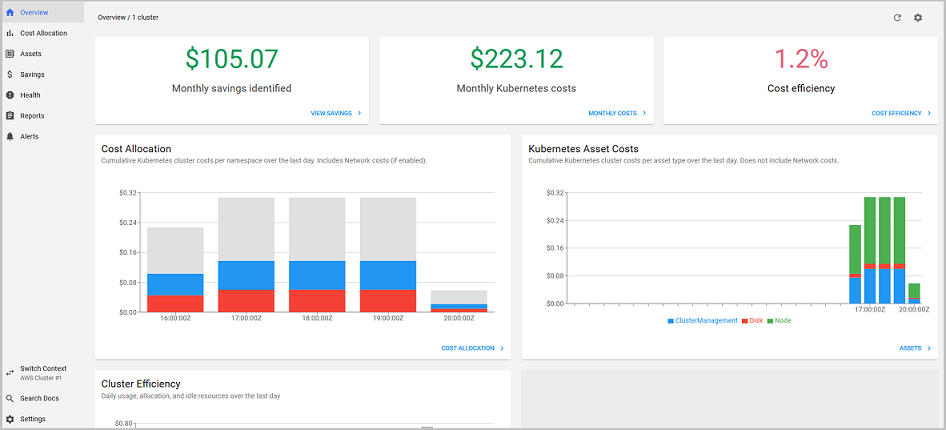
-
Pour suivre les coûts au niveau du cluster, balisez vos ressources Amazon EKS pour la facturation. Pour de plus amples informations, veuillez consulter Identification de vos ressources pour facturation.
-
Allocation des coûts : Consultez les coûts mensuels d'Amazon EKS et les coûts cumulés pour chacun de vos espaces de noms et d'autres dimensions au cours des sept derniers jours. Cela est utile pour comprendre quels secteurs de votre application contribuent aux dépenses d'Amazon EKS.
-
Ressources : consultez les coûts des actifs AWS d'infrastructure associés à vos ressources Amazon EKS.
-